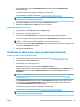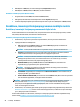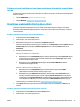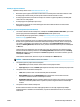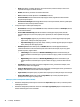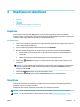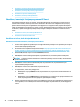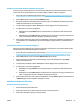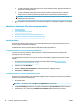User Guide
5. Atlasiet atbilstošās opcijas cilnē Printing Shortcuts (Drukāšanas īsceļi) vai Printing Shortcut
(Drukāšanas īsceļš).
Lai mainītu citus drukas iestatījumus, noklikšķiniet uz citām cilnēm.
Citus ieteikumus par drukāšanu skatiet šeit: Padomi veiksmīgai drukāšanai 28. lpp..
PIEZĪME. Ja maināt papīra formātu, pārliecinieties, vai ievades teknē ir ievietots pareizs papīrs, un
iestatiet papīra formātu printera vadības panelī.
6. Noklikšķiniet uz OK (Labi), lai aizvērtu dialoglodziņu Properties (Rekvizīti).
7. Noklikšķiniet uz Print (Drukāt) vai OK (Labi), lai sāktu drukāšanu.
Aplokšņu apdrukāšana (OS X un macOS)
1. Programmatūras izvēlnē File (Fails) izvēlieties Print (Drukāt).
2. Pārliecinieties, vai ir atlasīts jūsu printeris.
3. Uznirstošajā izvēlnē Paper Size (Papīra formāts) atlasiet nepieciešamo aploksnes formātu.
Ja neredzat opcijas drukas dialoglodziņā, noklikšķiniet uz Show Details (Rādīt detalizētu informāciju).
PIEZĪME. Ja maināt papīra formātu, pārbaudiet, vai ievietots pareizais papīrs.
4. Uznirstošajā izvēlnē atlasiet Paper Type/Quality (Papīra veids/kvalitāte) un pārbaudiet, vai papīra veida
iestatījums ir Plain Paper (Parasts papīrs).
5. Noklikšķiniet uz Print (Drukāt).
Drukāšana uz abām papīra lapas pusēm (abpusējā druka)
Drukāšana uz abām lapas pusēm (sistēmā Windows)
1. Ievietojiet papīru ievades teknē. Papildinformāciju skatiet nodaļā Materiālu ievietošana 11. lpp..
2. Programmatūrā izvēlieties Print (Drukāt).
3. Pārliecinieties, vai ir atlasīts jūsu printeris.
4. Noklikšķiniet uz pogas, kas atver dialoglodziņu Properties (Rekvizīti).
Atkarībā no lietojumprogrammas šīs pogas nosaukums var būt Properties (Rekvizīti), Options (Opcijas),
Printer Setup (Printera iestatījumi), Printer Properties (Printera rekvizīti), Printer (Printeris) vai
Preferences.
PIEZĪME. Lai norādītu drukas iestatījumus visiem drukas darbiem, veiciet izmaiņas printera komplektā
iekļautajā HP programmatūrā. Plašāku informāciju par HP programmatūru skatiet sadaļā Printera
pārvaldības rīki 97. lpp..
5. Cilnē Printing Shortcuts (Drukāšanas īsceļi) vai Printing Shortcut (Drukāšanas īsceļš) atlasiet saīsni,
kas atbalsta iestatījumu Print On Both Sides (Drukāt uz abām pusēm). Atlasiet opciju nolaižamajā
sarakstā Print On Both Sides (Drukāt uz abām pusēm).
Lai mainītu citus drukas iestatījumus, noklikšķiniet uz citām cilnēm.
Citus ieteikumus par drukāšanu skatiet šeit: Padomi veiksmīgai drukāšanai 28. lpp..
PIEZĪME. Ja maināt papīra formātu, pārliecinieties, vai ievades teknē ir ievietots pareizs papīrs, un
iestatiet papīra formātu printera vadības panelī.
LVWW Drukāšana uz abām papīra lapas pusēm (abpusējā druka) 25